Overfladeenhederne, både tabletten ogSurface studio, har de bedste touch-grænseflader, Microsoft har at tilbyde. Der er andre berøringsskærmsenheder, og de kan eller er måske ikke så gode som overfladen. Surface-enhederne fungerer med Surface-pennen, men Microsofts stylus er ikke begrænset til kun Surface-enheder. Du kan bruge den og andre pyntestykker med andre berøringsskærmsenheder, der kører Windows 10. For at gøre en pennen lettere at bruge, skal du aktivere palme-afvisning på Windows 10. Det er som standard aktiveret, hvis du imidlertid har en Surface-enhed, hvis du har enhver anden type berøringsaktiveret enhed, ved du måske ikke engang, hvor indstillingen er.
Aktivér afvisning af håndfladen
Indstillingen til aktivering af afvisning af palmerWindows 10 er ikke mærket som sådan, selvom det er den almindeligt anvendte term for denne type indstillinger, når du konfigurerer grafiktavler. For at aktivere afvisning af håndfladen skal du åbne appen Indstillinger og gå til indstillingsgruppen Enheder.
Gå til fanen Pen & Windows Blæk, og under Pen ser du en indstilling kaldet 'Ignorer touch input når jeg bruger min pen'. Aktivér denne indstilling for at få palmeafvisning på din enhed.
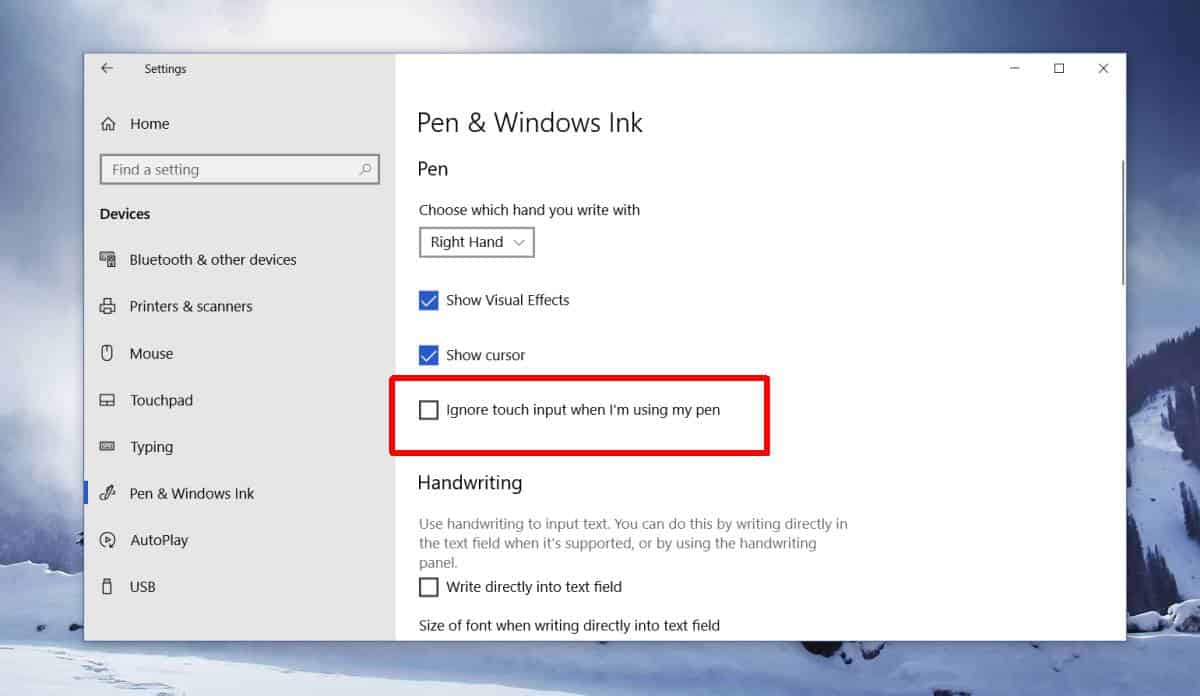
Aktivering af håndfladerafvisning forbedrer input med enpennen vil dog stadig afhænge af den hardware, du bruger. Hvis din enhed ikke har en kapabel berøringsskærm, vil aktivering af palmeafvisning kun gøre en lille forskel.
Palmafvisning er teknologi, hvor, når du hvilerdin hånd på en berøringsskærm for at bruge en pennen, ligesom du vil hvile den på et stykke papir, når du skriver på den med en pen eller blyant, den genkender ikke din hånd som input. Det genkender kun input fra din pennen. IPad Pro har nogle af de bedste håndfladereafvisningsteknologier til berøringsenheder, og Surface-studiet kommer rimeligt tæt på, men der er ikke mange andre bærbare computere eller skærme, der kan sammenlignes med de to.
En enhed, der sælges som en grafik-tablet, kan muligvisarbejde bedre med håndfladerafvisning aktiveret, men enkle berøringsskærme fungerer muligvis ikke meget bedre. Det er ikke at sige, at du ikke bør aktivere denne funktion. Det er en indbygget funktion, der ikke kræver en stor indsats for at bruge, så hvis du bruger en stylus med din berøringsskærmsenhed, kan du prøve at se, om nøjagtigheden af pennen forbedres.
Hvis din berøringsskærm ikke genkender din stylus hele tiden, kan dette muligvis løse problemet, men hvis du får tilbage kryds fra din stylus, har det at gøre med skærmens kvalitet.













Kommentarer